Cómo configurar el clúster MariaDB Galera con HAproxy en CentOS 7
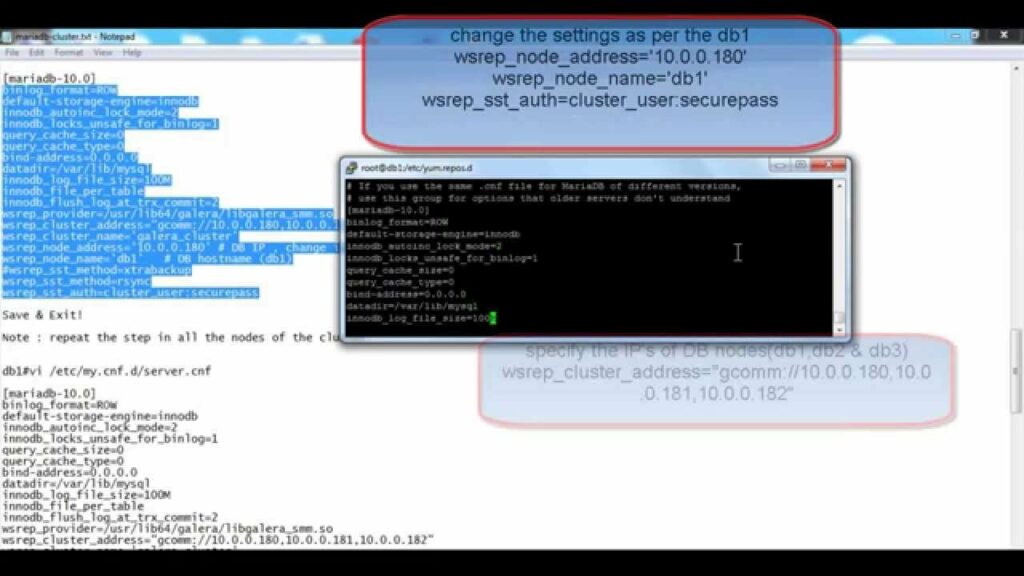
En el artículo de hoy, instalaremos el clúster MariaDB Galera con HAproxy para MariaDB y wordpress con equilibrio de carga. Galera es una tecnología de agrupación activa-activa, lo que significa que puede admitir escrituras en todos los nodos que luego se replican en todo el clúster. También existe la agrupación en clústeres activo-pasivo, donde solo se puede escribir el nodo. También instalaremos HAproxy para el equilibrio de carga en nuestro clúster. La instalación se realizará en 5 servidores CentOS 7, tres para MariaDB 10.1 Galera, uno para Haproxy y uno para wordpress. HAproxy funciona de tal manera que enruta las solicitudes a cada nodo en modo round robin, mientras se presenta a sí mismo como un front-end. Aquí estamos usando una forma tradicional de agrupamiento al tener servidores de bases de datos en una red privada y solo el servidor web está orientado hacia la dirección IP pública.
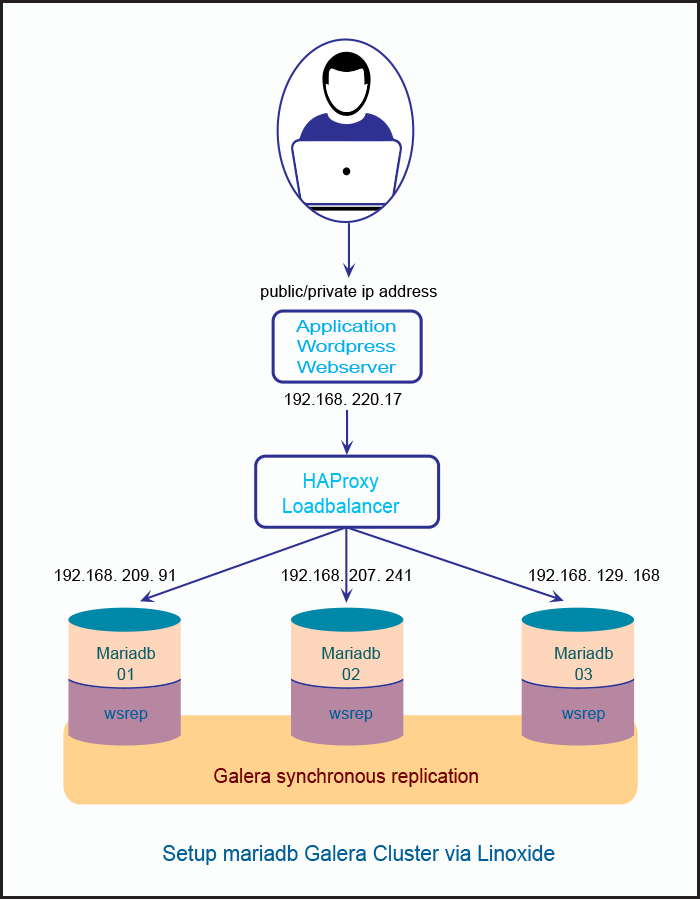
Configuración del clúster de Galera
En todos los servidores necesitamos instalar mysql. Primero agregaremos repositorio
echo '[mariadb] name = MariaDB baseurl = http://yum.mariadb.org/10.1/centos7-amd64 gpgkey=https://yum.mariadb.org/RPM-GPG-KEY-MariaDB gpgcheck=1' >> /etc/yum.repos.d/MariaDB.repo
Luego instalamos mariadb, rsync y xinetd
sudo yum install mariadb-server rsync xinetd
Necesitamos editar / etc / hosts, cualquier editor servirá pero usaré nano
nano /etc/hosts
Por ahí ip y nombres de sus hosts, por ejemplo
192.168.207.241 mariadb01 192.168.209.91 mariadb02 192.168.129.168 mariadb03
Asegúrese de usar la IP privada de sus hosts, si usa las públicas, deberá cifrar el tráfico entre ellos para proteger su clúster.
Después de instalar MariaDB, edite
nano /etc/my.cnf.d/server.cnf
En todos los servidores, debe encontrar [galera] en el archivo y haz que se vea así, guarda las direcciones IP que están en negrita y deben cambiarse
[galera] # Mandatory settings wsrep_on=ON wsrep_provider=/usr/lib64/galera/libgalera_smm.so #add your node ips here wsrep_cluster_address="gcomm://192.168.207.241,192.168.209.91,192.168.129.168" binlog_format=row default_storage_engine=InnoDB innodb_autoinc_lock_mode=2 #Cluster name wsrep_cluster_name="linoxide_cluster" # Allow server to accept connections on all interfaces. bind-address=0.0.0.0 # this server ip, change for each server wsrep_node_address="192.168.207.241" # this server name, change for each server wsrep_node_name="mariadb01" wsrep_sst_method=rsync
Mirando el Cúmulo de Galera
Una vez que esto se haya configurado, debe iniciar el clúster
Primero en el nodo mariadb01 que es el maestro con este comando
galera_new_cluster
Luego, en otros dos nodos con el comando systemctl normal:
systemctl start mariadb
A continuación, podemos verificar que el clúster se está ejecutando:
mysql -u root -p -e "SHOW STATUS LIKE 'wsrep_cluster_size'"

Lo siguiente sería ejecutar el script mysql_secure_installation
mysql_secure_installation
Configurando el Firewalld
Ahora, cuando los tres nodos estén conectados, podemos abrir firewalld y configurarlo.
systemctl start firewalld
Abra el cliente mariadb y los puertos de replicación de galera:
firewall-cmd --permanent --add-port=3306/tcp firewall-cmd --permanent --add-port=4567/tcp
Abra el puerto rsync que usamos para la replicación
firewall-cmd --permanent --add-port=873/tcp
Otros puertos importantes
firewall-cmd --permanent --add-port=4444/tcp firewall-cmd --permanent --add-port=9200/tcp
Por último, vuelva a cargar el firewall
firewall-cmd --reload
Usando xinetd y clustercheck
Clustercheck es un script útil para monitorear el clúster. Vamos a instalarlo siguiendo los comandos
wget https://raw.githubusercontent.com/olafz/percona-clustercheck/master/clustercheck chmod +x clustercheck mv clustercheck /usr/bin/
A continuación, debemos agregar mysqlchk a la lista de servicios. Para eso editamos el archivo de servicios:
nano /etc/services
Dado que es un archivo largo, en nano, escriba Ctrl-W y busque 9200. Se deben comentar todos los servicios que usan ese puerto y se debe agregar un nuevo servicio, por lo que esa parte debe verse así:
mysqlchk 9200/tcp # mysqlchk #wap-wsp 9200/tcp # WAP connectionless session service #wap-wsp 9200/udp # WAP connectionless session service
Cuando esto esté listo y listo, podemos iniciar xinetd
systemctl start xinetd
Todo esto debe hacerse en todos los nodos, y ahora solo en el maestro necesitamos agregar un usuario para el control de clúster.
mysql -u root -p GRANT PROCESS ON *.* TO 'clustercheckuser'@'localhost' IDENTIFIED BY 'clustercheckpassword!'; exit;
A continuación, podemos probar el script clustercheck
clustercheck
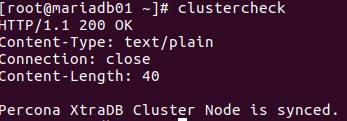
Configuración de HAproxy
Inicie sesión en su servidor haproxy designado. Ahora estamos instalando el balanceador de carga.
Edite su archivo / etc / hosts para que sea algo como esto (con su ips, por supuesto)
192.168.207.241 mariadb01 192.168.209.91 mariadb02 192.168.129.168 mariadb03 192.168.210.252 haproxy01
A continuación podemos instalar haproxy
yum install haproxy
A continuación, necesitamos editar rsyslog.conf
nano /etc/rsyslog.conf
Descomenta esas dos líneas
# Provides UDP syslog reception $ModLoad imudp $UDPServerRun 514
Guardar y Salir
echo 'local2.=info /var/log/haproxy-access.log local2.notice /var/log/haproxy-info.log ' >> /etc/rsyslog.d/haproxy.conf
permite hacer una copia de seguridad de la configuración predeterminada de haproxy
mv /etc/haproxy/haproxy.cfg /etc/haproxy/haproxy.cfg.bk
A continuación, hacemos un nuevo archivo con nano.
nano /etc/haproxy/haproxy.cfg
Usar este pastebin como configuración, pero cambie las direcciones IP.
Es hora de configurar el firewall en el nodo haproxy
systemctl start firewalld firewall-cmd --permanent --add-port=9000/tcp firewall-cmd --permanent --add-port=3030/tcp
Luego recarga el cortafuegos
firewall-cmd --reload
Configurando el acceso a MariaDB desde HAproxy
En el tipo de clúster mariadb:
mysql -u root -p GRANT ALL PRIVILEGES ON *.* TO root@'%' IDENTIFIED BY "verystrongpassword";
Luego vamos al servidor haproxy01 e intentamos acceder a la base de datos.
Debe tener instalado el cliente MariaDB, así que primero hagamos eso:
echo '[mariadb] name = MariaDB baseurl = http://yum.mariadb.org/10.1/centos7-amd64 gpgkey=https://yum.mariadb.org/RPM-GPG-KEY-MariaDB gpgcheck=1' >> /etc/yum.repos.d/MariaDB.repo
Eso fue para agregar repositorio, este comando lo instala
yum install MariaDB-client
Y luego probemos si
mysql -u root -p -h 192.168.210.252 -P 3030 -e "select Host, User, Password from mysql.user"

Asegúrese de ingresar una contraseña muy fuerte como contraseña y no su contraseña de root habitual.
Instalación de WordPress
Por último, configuraremos wordpress para usar en nuestro clúster. Hay trabajo por hacer en el nodo mariadb01, en haproxy01 y en el nodo wp01.
El mariadb01
mysql -u root -p CREATE DATABASE wordpress; CREATE USER wordpressuser@localhost IDENTIFIED BY 'password'; GRANT ALL ON wordpress.* TO wordpressuser@'192.168.210.252' IDENTIFIED BY 'password';
En el nodo wp01 establecido en / etc / hosts /
192.168.220.17 wp01 192.168.210.252 haproxy01
También en haproxy01 añadir
192.168.220.17 wp01
A continuación, necesitamos instalar los paquetes necesarios en el nodo wp01
yum install httpd php php-gd php-mysqlnd rsync
Desde aquí, necesitamos usar una cuenta que no sea root con privilegios sudo. No tengo uno, así que lo crearé:
useradd miki usermod miki -aG wheel passwd miki
Entonces inicie sesión como mi usuario
su miki
Cambiar dir a inicio
cd
Y luego descarga la última versión de wordpress y descomprímela
wget http://wordpress.org/latest.tar.gz tar xzvf latest.tar.gz
Usaremos rsync para copiar wordpress a apache dir
sudo rsync -avP ~/wordpress/ /var/www/html/ mkdir /var/www/html/wp-content/uploads
También necesitamos cambiar la propiedad al usuario de apache
sudo chown -R apache:apache /var/www/html/*
Configurando wordpress
WordPress está configurado en el archivo wp-config.php, allí necesitamos establecer parámetros como la dirección de host del servidor de la base de datos, las credenciales de inicio de sesión, el nombre de la base de datos. Hagamos una copia de seguridad del archivo de configuración:
cd /var/www/html cp wp-config-sample.php wp-config.php
Y luego hacemos la edición:
nano wp-config.php
Solo cambia esas lineas
define('DB_NAME', 'wordpress');
/** MySQL database username */
define('DB_USER', 'wordpressuser');
/** MySQL database password */
define('DB_PASSWORD', 'password');
/** MySQL hostname */
define('DB_HOST', '192.168.210.252:3030');
Por último, reiniciamos el servidor web apache:
sudo systemctl restart httpd
Completa la instalación de WordPress desde el navegador.
Podemos ir a la dirección pública del nodo de wordpress como abajo para continuar el proceso de instalación de word-press
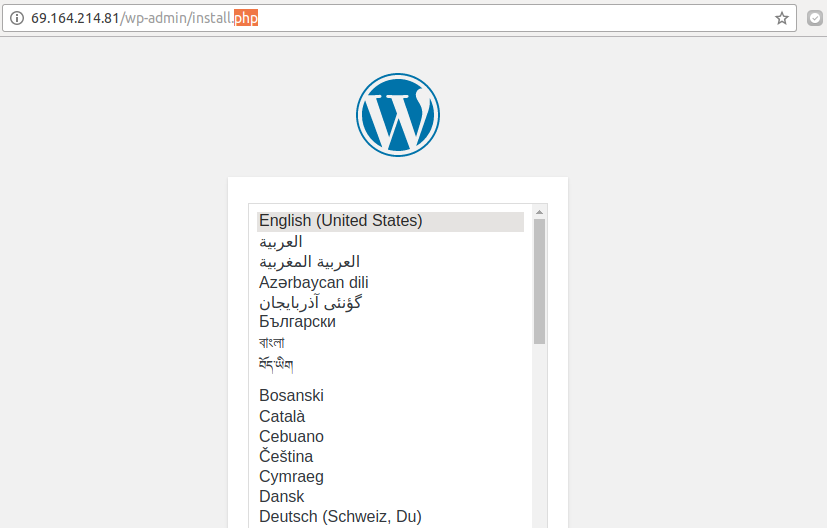
Ahora tenemos el clúster configurado con wordpress en ejecución.
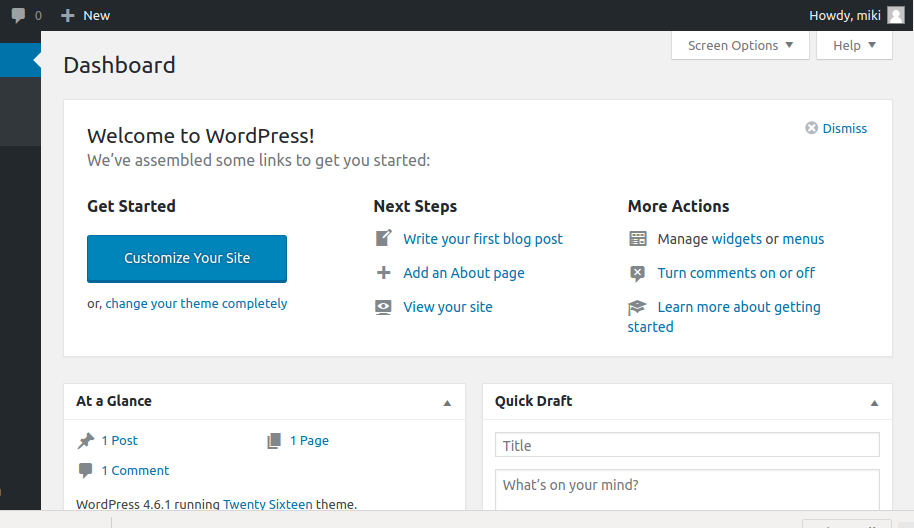
Conclusión
Aquí hemos configurado wordpress sobre el clúster de Galera balanceado de carga por HAproxy. Esta es una solución resistente para sitios de alta carga y, aunque lleva un tiempo configurarla, le brinda a su sitio un seguro casi completo contra el tiempo de inactividad. Todo el tráfico entre los nodos se realiza mediante direcciones IP privadas y solo se utiliza una dirección pública para el front-end de Worpress para acceder al sitio. Esto sería todo por este artículo, gracias por leer y que tengas un buen día.
